


在使用 Windows 7 进行游戏时,有时您可能会遇到游戏无法全屏显示的问题,这可能会影响您的游戏体验。全屏模式通常可以提供更流畅的游戏画面和更沉浸的体验,因此解决无法全屏显示的问题对于许多玩家来说至关重要。在本文中,我们将介绍如何在 Windows 7 中设置游戏以全屏模式运行,以确保您能够享受到最佳的游戏体验。
具体方法如下:
1、在电脑的"开始"菜单中,输入"regedit"于搜索框中,随后点击出现的搜索结果,即"regedit"。
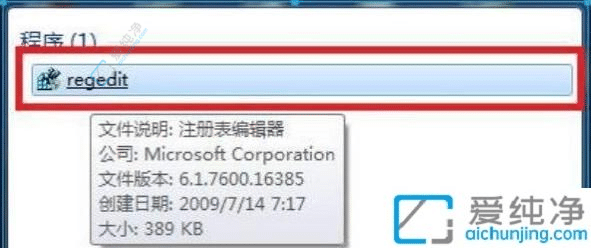
2、进入注册表编辑器后,依次展开HEKY_LOCAL_MACHINE → SYSTEM → ControlSet001 → Control。
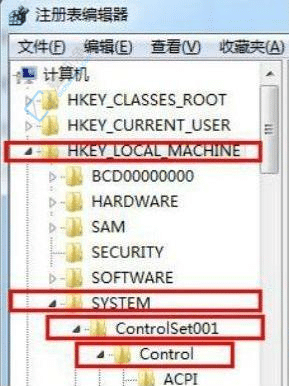
3、在窗口中,您会看到"GraphicsDrivers",点击展开它,再点击"configuration"。
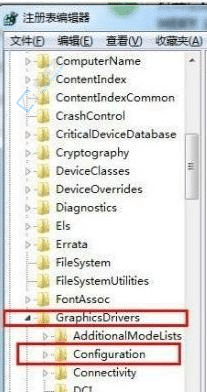
4、在"configuration"上右键单击,弹出的小菜单中选择"查找",在搜索框中输入"scaling",然后点击"查找下一步"。
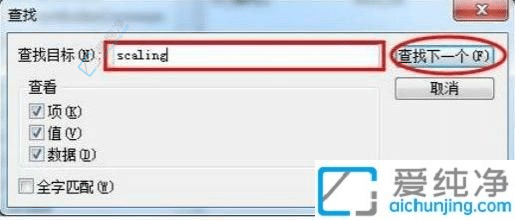
5、找到"scaling"后,右键单击它,在弹出的菜单中选择"修改"。
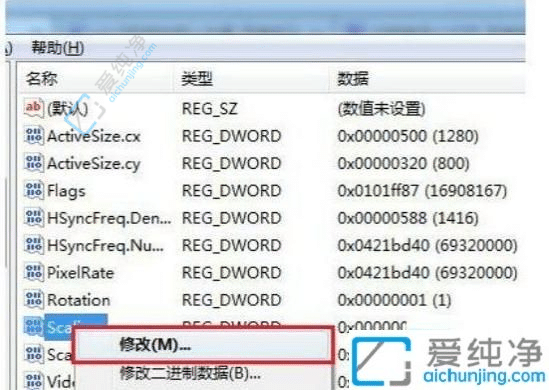
6、此时会弹出一个编辑框,如图显示,数值设定为"4"。将其改为"3",然后点击"确定"。接着重启游戏,选择全屏模式,这样应该就可以全屏显示了。
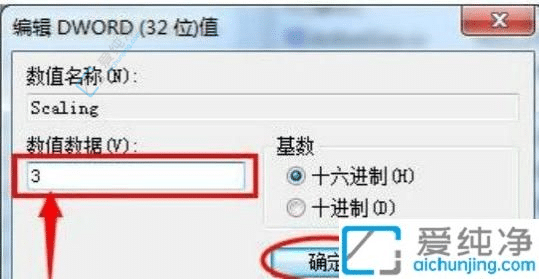
通过本文的指导,您现在应该知道如何在 Windows 7 中设置游戏以全屏模式运行,以确保您能够享受到最佳的游戏体验。全屏模式可以提供更流畅的游戏画面和更沉浸的体验,让您更加沉浸于游戏世界中。
| 留言与评论(共有 条评论) |